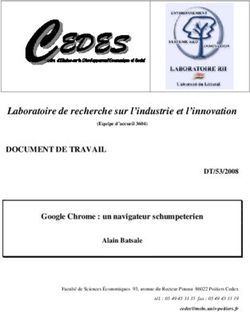CDÉACF - Bibliothèque ...
←
→
Transcription du contenu de la page
Si votre navigateur ne rend pas la page correctement, lisez s'il vous plaît le contenu de la page ci-dessous
Crédits:
Auteure: Christine Simard
3e édition (1998,1999)
Dernière édition revue et augmentée par François Dallaire – Juin 2004
Montréal, Septembre 2000
ISBN : 2-922995-10-0
© CDÉACF,1998-2000________________________________________________ Table des matières Introduction 5 Quelques définitions : 6 Le système d’exploitation : 6 Démarrer et éteindre votre ordinateur 9 Points de repère pour Windows 95 : Le bureau 11 Points de repère pour Windows 95: La fenêtre 12 Qu’est-ce qu’un site Web? 13 Qu'est-ce qu'un lien hypertexte? 14 Comment évaluer un site Web? 15 L'adresse d'un site Web 16 Noms de domaine les plus courants 17 Exemple no 1 19 Exemple no. 2 20 Exemple no. 3 21 Comment consulter un site à partir d'une adresse (URL): 22 Les principales fonctions de la barre d'outils des navigateurs : Netscape 23 Les principales fonctions de la barre d'outils des navigateurs: Explorer 25 Exercice 1 : Explorer un site 26 Exercice 2 : Naviguer dans le Web 28 Les aides à la recherche : Je cherche, je trouve! 33 Mode d’emploi : les opérateurs booléens, de proximité et algébriques 34 Les trois principaux types d’outils de recherche sur le Web 35 1. Les index 35 2. Les répertoires 36 3. Les méta index 37 Chercher à l’aide d’un index : 38 Chercher à l’aide d’un répertoire : 39 Liste des principaux outils de recherche 40 Exercice 3: La recherche dans le Web 42 Le courrier électronique 47 06/10/05 i
________________________________________________ Table des matières L'adresse de courrier électronique: 47 Composer et envoyer un message 49 Netiquette: L'étiquette de l'Internet 50 Recevoir et lire un message 52 Joindre un document à un message 53 Enregistrer en format RTF (Rich Text Format) 56 Pour devenir spécialiste d'Internet: quelques ressources utiles 57 Ressources communautaires dans le Web 60 06/10/05 i
________________________________________________________ Introduction Introduction Ce guide d’accompagnement a été conçu en guise de complément à la formation d’initiation à Internet et vise à faciliter l’apprentissage des fonctions de base de la navigation et du courrier électronique. Nous avons voulu faire de ce guide un aide-mémoire illustrant, à l’aide d’exemples concrets, l’essentiel de la navigation (consulter un site, enregistrer des signets, rechercher des informations, etc.) et du courrier électronique (envoyer, recevoir et classer un message, etc.). Afin de permettre une meilleure compréhension de certains concepts clés, quelques notions théoriques ont été intégrées à ce guide. Conçu à l’intention d’une clientèle en phase d’appropriation de la micro- informatique, nous avons cru bon d’intégrer des aide-mémoire complémentaires : un glossaire du vocabulaire de base utilisé en micro-informatique et un survol des principales fonctions du système d’exploitation Windows XP. Enfin, nous avons aussi inclus les adresses des principaux outils de recherche utilisés sur le Web ainsi que des ressources qui vous aiderons à poursuivre votre apprentissage. Bonne navigation ! Christine Simard Centre de documentation sur l’éducation des adultes et la condition féminine (CDEACF) http://www.cdeacf.ca/formation 06/10/05 5
________________________________________________ Votre ordinateur
Quelques définitions :
Microprocesseur: Le microprocesseur est le « cerveau de l’ordinateur ». Sa fonction
est d’effectuer le traitement des données qui lui sont fournies par
des périphériques (ex.: clavier). Il est aussi appelé Unité centrale de
traitement (UCT) ou CPU (Central Processing Unit en anglais). La
vitesse de traitement, calculée en mégahertz (Mhz) ou en gigahertz
(Ghz) permet d'évaluer la performance d'un microprocesseur.
Exemple : Intel, AMD, CYRIX, Motorola sont des marques de
commerce de microprocesseur. On pourrait les comparer à des
marques de commerce d’automobile (Mazda, Chevrolet, Lada,
Honda, etc.)
Le système Un système d’exploitation se compose d’un ensemble de
d’exploitation : programmes nécessaires à la coordination des communications
entre les différentes composantes matérielles et logicielles de
l’ordinateur. C'est l'environnement utilisé par l'ordinateur pour
exécuter ses tâches. Exemple: Windows 98, Windows 2000, Windows
Millenium, Windows XP, OS (MAC), Linux.
Cadence : Vitesse de traitement du processeur. Elle est calculée en
mégahertz (Mhz) ou gigahertz (Ghz). Cette unité de mesure
détermine la rapidité avec laquelle vos données sont traitées par
l’ordinateur.
Exemple: Mon ordinateur est lent (Pentium 400 mhz) comparé à
celui de mon collègue (Pentium 2 Ghz).
Mémoire vive: L'ordinateur y conserve temporairement l'information en cours de
traitement. Aussi appelée RAM (Random Access Memory) cette
mémoire possède une capacité d’emmagasiner de l’information
06/10/05 6________________________________________________ Votre ordinateur
limitée qui se calcule en Mégaoctets (Mo), par exemple : 256 Mo.
Plus sa capacité est grande, plus le traitement de l'information est
rapide.
Mémoire morte: La mémoire morte est l’endroit où sont emmagasinés les
programmes essentiels au bon fonctionnement du micro-ordinateur
de manière permanente. Aussi appelée ROM (Read Only Memory).
Disque rigide: Unité interne d'enregistrement et de lecture de l'information aussi
appelée « disque dur ». Sa capacité se calcule en mégaoctets
(Mo) ou en gigaoctets (Go). Tout comme dans un classeur, nous
pouvons y créer des dossiers afin d’y ranger des documents.
Exemple: Un disque dur de 800 Mo ne peut pas contenir autant de
dossiers ou de logiciels qu’un disque dur de 4 Go.
Lecteur de Unité externe d'enregistrement et de lecture de l'information. Il
disquette : existe un format de disquettes : 3 1/2 (1,44 Mo). Il existe également
des cartouches haute capacité, dont le format le plus populaire est
le ZIP (100 ou 250 Mo) .
Lecteur de CD- Unité de lecture de disques compacts de musique ou de logiciels
ROM: informatiques (ex. : jeux). La capacité d’emmagasinage de
l’information y est beaucoup plus grande que sur disquette.
Lecteur de DVD : Unité de lecture de disque au format DVD qui peuvent contenir
jusqu’à 4,7 Go d’information. Les disques DVD sont utilisés pour
conserver des fichiers et surtout pour visionner des films.
Graveur de CD- Unité de sauvegarde de l’information qui sert à graver des disques
ROM : compacts (CD-ROM) pour sauvegarder les fichiers. Un graveur de
CD-ROM peut emmagasiner jusqu’à 700 Mo d’informations sur un
06/10/05 7________________________________________________ Votre ordinateur
disque compact qui prend le nom de CD-R.
Graveur de Unité de sauvegarde de l’information qui sert à graver des disques
DVD : compacts au format DVD pour sauvegarder les fichiers. Un graveur
de DVD peut emmagasiner jusqu’à 4,7 Go d’informations sur un
disque compact au format DVD-R. Le graveur de DVD peut
également lire ou graver des CD-ROM.
Modem Modulateur/Démodulateur de fréquences. Le modem transforme
standard : les données informatiques en données numériques et vice versa par
ligne téléphonique. La plupart des nouveaux ordinateurs ont un
modem interne. La vitesse de transmission du modem se calcule en
« Kbps », ce qui signifie « kilo bit per second ». Plus la vitesse est
élevée, plus la transmission de l'information est rapide.
Modem Haute- Ce type de modem se branche dans la prise téléphonique et
vitesse : permet de naviguer très rapidement dans l’Internet. Il est
habituellement externe à l’ordinateur.
Modem câble : Ce type de modem se branche dans la prise du câble et permet
de naviguer très rapidement dans l’Internet. Il est habituellement
externe à l’ordinateur.
06/10/05 8___________________________ Démarrer et éteindre votre ordinateur
Démarrer et éteindre votre ordinateur
Pour démarrer: Tout ordinateur a un bouton de mise sous tension (on/off) situé sur le
devant de l’appareil. Sur des modèles plus anciens, ce bouton peut être situé à
l’arrière ou sur un des côtés. L’écran aussi a un bouton de mise sous tension.
Généralement, il est situé sur le devant du moniteur.
Pour Arrêter ou Redémarrer votre ordinateur avec Windows 95/98/2000/XP,
Millenium: Afin de bien éteindre ou de redémarrer votre micro-ordinateur, vous
devez utiliser le bouton DÉMARRER situé sur la barre de menu (généralement, en bas
à gauche).
Voici la procédure à suivre pour éteindre votre
ordinateur:
1. Cliquez sur DÉMARRER pour ouvrir le
menu;
2. Choisissez l’option ARRÊTER;
3. Sélectionnez l’option appropriée (ex.
Arrêter l’ordinateur) puis cliquez sur OUI,
NON ou AIDE;
☛ OUI ⇒ Attendez que le message suivant
apparaisse « Vous pouvez maintenant
éteindre votre ordinateur en toute sécurité »
et éteignez ensuite les différentes
composantes : Écran, haut-parleurs et
ordinateur. Si vous possédez un MacIntosh :
Sélectionnez l’option « Éteindre » du menu
« Rangement ».
06/10/05 9___________________________ Démarrer et éteindre votre ordinateur Quelques conseils : Évitez d’éteindre votre ordinateur sans d’abord fermer correctement le système d’exploitation; Si votre ordinateur (Windows 95, Windows 98, Windows 2000, Millenium, Windows XP) ou un programme en cours d’utilisation ne répond plus, vous pouvez appuyer simultanément sur les touches de fonctions CTRL+Alt+Suppr (ou CTRL+Alt+Delete) de votre clavier pour terminer une tâche ou encore redémarrer l’ordinateur. Il s’agit d’une mesure de dernier recours; Installez un anti-virus; Enregistrez toujours une copie de votre travail sur une disquette ou sur un CD-R . Qu’est-ce qu’un virus? Un virus est un programme informatique destiné à causer du tord à votre ordinateur. Vous ne savez jamais à quel moment votre ordinateur pourrait en attraper un ! Qu’est-ce qu’un anti-virus? Un anti-virus est un programme ou logiciel qui est capable de reconnaître les virus et de les détruire avant qu’ils ne causent des ennuis à votre ordinateur. Vous pouvez vous en procurer un très bon pour moins de cent dollars. Une fois qu’il est installé, vous devez en faire la mise à jour environ aux deux semaines. Pour en savoir plus: Mégagiciel: http://www.megagiciel.com/conseils/zones/virus/definition.html 06/10/05 10
______________________________________ Aide-mémoire Windows
Points de repère pour Windows 95, 98, 2000, XP ou Millenium : Le bureau
Le bureau représente votre espace de travail. De manière générale, on y retrouve le poste
de travail, la corbeille et la barre des tâches. D'autres icônes peuvent être ajoutées sur le
bureau par exemple, des raccourcis vers vos documents ou vos applications -Word,
Netscape, etc.
Poste de
travail
Tous les éléments
graphiques du
bureau sont
appelés des
icônes.
Corbeille
Barre des
tâches
Poste de travail : Le poste de travail permet d'accéder à tous les dossiers, documents et
logiciels enregistrés sur votre ordinateur ou sur disquettes, au panneau de
configuration et à l'Accès réseau à distance.
Barre des tâches : Permet de gérer les applications lors d’une session de travail. Si plusieurs
applications sont ouvertes en même temps (ex. : Word, Netscape et la
calculatrice), la barre des tâches permet de basculer d’une application à
l’autre.
Corbeille : Les éléments supprimés sont emmagasinés dans la corbeille. Tant que la
corbeille n’a pas été vidée, les fichiers ou dossiers supprimés peuvent être
récupérés. (Attention: La corbeille peut parfois être configurée pour se vider
à chaque fois que l'on éteint l'ordinateur.)
06/10/05 9______________________________________ Aide-mémoire Windows
Points de repère pour Windows 95, 98, 2000, XP ou Millenium: La fenêtre
De forme rectangulaire, la fenêtre affiche un espace de travail permettant la
consultation, l'utilisation d'un logiciel ou des opérations de gestion de fichiers selon le
cas. Au besoin, les fenêtres peuvent être déplacées ou redimensionnées.
Barre de
titre
Barre des
menus
Barre
d'outils
Barre de
défilement
Barre de titre: La barre de titre indique le nom du logiciel utilisé ainsi que le nom du
fichier ouvert. Lorsque la barre de titre est bleue, la fenêtre est active.
Si elle est en grisé, elle n'est plus active. Il suffit de cliquer à l'intérieur
de celle-ci pour l'activer.
Barre des menus: La barre des menus donne accès à toutes les commandes disponibles
sous forme de menus déroulant. Les menus Fichier (File), Édition (Edit)
et Affichage (View) sont toujours présents.
Barre d'outils: Située immédiatement sous la barre des menus, la barre d'outils
regroupe les commandes (sous forme de boutons) susceptibles d'être
le plus souvent utilisées.
06/10/05 10_____________________________________________ Anatomie d'un site Web
Qu’est-ce qu’un site Web?
Un site Web est composé d’un ensemble de fichiers (ou documents) structurés selon
une hiérarchie de classement appelée « arborescence ». Ces fichiers contiennent de
l’information (textes,photos,dessins) codée à l’aide de l’Hypertext MarkUp Language
(HTML). Le HTML est un standard de mise en forme de document permettant d’insérer
des liens hypertextes. Tous ces fichiers sont hébergés sur un serveur afin d’être
accessibles en tout temps par le réseau Internet. Enfin, tous les sites Web ont une
adresse permettant d'être facilement localisés dans le Web.
Référence : Communautique, Construire un site Web : Facile ! Facile ? p.2
☛ HTML: Sigle de HyperText Markup Language désignant le langage de création des pages-écrans
sur le World Wide Web, ce qui se compare aux styles dans un logiciel de traitement de texte.
HTML est un sous-ensemble plus convivial du Standard Generalized Markup Language (SGML).
Référence: Glossaire de Internet au bout des doigts
http://www.cjl.qc.ca/iabdd/iabdd2000/glossaire.htm
Exemple:
Espace Alpha est un site Web.
L'adresse du site est
http://www.alpha.cdeacf.ca
Dans votre ordinateur, le navigateur, (parfois appelé fureteur est le logiciel ,(Netscape
ou Internet Explorer) qui interprète les fichiers textes rédigés en HTML. Ces fichiers sont
enregistrés sur un ordinateur distant ( serveur ). Le serveur est toujours branché au
réseau Internet permettant ainsi à votre site d’être accessible en tout temps. Lorsque
l’adresse d'un site Web est appelée à partir d’un navigateur, les fichiers HTML sont
téléchargés sur l’ordinateur puis décodés par le navigateur .
05-10-06 13_____________________________________________ Anatomie d'un site Web
Qu'est-ce qu'un lien hypertexte?
Les différentes sections (pages) d'un site sont liées grâce à des liens hypertexte. Le
glossaire de l'Internet au bout des doigts propose la définition suivante :
☛ Hypertexte: Organisation d'un document textuel informatisé et caractérisé par l'existence de
liens dynamiques (hot links) entre ses différentes sections. Dans un navigateur Web, les liens sont
créés à l'aide de mots soulignés ou d'icônes sur lesquelles on clique à l'aide de la souris. Ils ont
pour but de faciliter le cheminement du lecteur dans le document. En effet, deux lecteurs d'un
même document ne consultent pas nécessairement le même contenu.
Référence: Glossaire de Internet au bout des doigts : http://www.cjl.qc.ca/iabdd/iabdd2000/glossaire.htm
Le lien hypertexte permet d'avoir accès aux différentes sections d'un site Web. Vous
pouvez cliquer sur le lien lorsque le pointeur de la souris se métamorphose à l'image
d'une petite main.
Exemple:
Référence: Site Espace alpha http://www.alpha.cdeacf.ca
05-10-06 14_____________________________________________ Anatomie d'un site Web Comment évaluer un site Web? Il existe plusieurs critères permettant d'évaluer la qualité d'un site. En voici quelques- uns: ✔ La pertinence du contenu; (valeur pédagogique, informationnelle, artistique, etc.); ✔ L'organisation de l'information (morcellement de l'information); ✔ La présence d'une page d'accueil; ✔ La présence d'une barre de navigation ou d'un menu; ✔ La présence d'une carte ou plan du site (indispensable sur un site de grande envergure); ✔ L'aspect de la présentation visuelle (taille de la police, couleurs, images, etc.); ✔ Homogénéité du site; ✔ Liens efficaces; ✔ Lourdeur du chargement/ simplicité des technologies utilisées; Pour en savoir plus sur l’évaluation d’un site Web, consultez : Carrier, Raoul, Évaluation d’un site Web , Mars 1996, [http://www.qbc.clic.net/~mephisto/evaluation.html], consulté le 11/07/00. Pour évaluer la crédibilité des informations publiées dans un site Web Université Laval, Comment évaluer la qualité et la crédibilité des informations trouvées sur Internet, Juin 2000,[http://www.fse.ulaval.ca/fac/dpt/credinter/credibi2.html]. 05-10-06 15
______________________________________________L'adresse d'un site Web
L'adresse d'un site Web
L’adresse d’un site : pas si sorcier !
Le World Wide Web peut facilement se comparer à une bibliothèque. Un site peut
être comparé à un livre. Pour retrouver les sites facilement dans ce réseau, ils sont
identifiés à l’aide d’une adresse électronique appelée URL (Uniform Resource
Locator, en anglais).
Exemple : http://www.cdeacf.ca
Cette adresse contient des informations très précises permettant à votre ordinateur
de repérer le site Web ou la page d’un site que vous désirez consulter.
L’adresse d’un site comporte généralement les éléments suivants :
• Un protocole de transfert de fichier (http://) ;
• Le nom du serveur Web du réseau (www) ;
• Le nom de l’organisation propriétaire du site ou celui de l’organisation qui héberge le site
(cdeacf) ;
• Le nom de domaine :
Identifie le pays d’origine du serveur où est situé le site : .ca pour Canada ;
OU
Identifie le type d’organisation (.org pour organisme à but non lucratif) ;
Il est à noter que la syntaxe d’une adresse doit rigoureusement être respectée, tout
comme la cote d’un livre dans une bibliothèque. Chaque cote est unique. Dans le
World Wide Web, chaque adresse est unique.
05-10-06 16______________________________________________L'adresse d'un site Web
Noms de domaine les plus courants
Noms de domaine par pays
.at Autriche Espagne .es
.au Australie France .fr
.be Belgique Islande .is
.br Brésil Italie .it
.ca Canada Japon .jp
.dk Danemark Pays-Bas .nl
.do République Dominicaine Russie .ru
.se Suède Suisse .ch
.us États-Unis Royaume-Uni .uk
.za Afrique du Sud
Noms de domaine thématiques
.com Organisations commerciales Organisations militaires .mil
(Etats-Unis seulement)
.edu Organisations éducatives (Etats-Unis Gestion de réseau .net
seulement)
.gov Organisations Organisations à but non org
gouvernementales lucratif
(Etats-Unis seulement)
.museum Musées. Information .info
05-10-06 17______________________________________________L'adresse d'un site Web
Quelques informations supplémentaires :
• Au Canada, seules les organisations disposant d’une charte fédérale ou dont le
rayonnement est national ont droit à un nom de domaine simple. Par exemple,
l’Université de Montréal a une adresse dont le nom de domaine se termine par
.ca (http://www.umontreal.ca). « .ca » signifie que le site est hébergé au
Canada.
• Les autres organisations obtiennent un double nom de domaine, identifiant aussi
la province d’origine (ex.: qc pour Québec, on, pour Ontario, etc.). Par
exemple, l’outil de recherche La Toile du Québec a l’adresse suivante :
http://www.toile.qc.ca . « .qc.ca » signifie que le site est hébergé au Québec.
Références: Réseau d'informations scientifiques du Québec (RISQ) :
http://www.risq.qc.ca
Pour enregistrer une adresse avec un nom de domaine en .ca :
http://www.webdomaine.ca
Vous pouvez également consulter la page d’accueil de l’AECI (Autorité Canadienne
pour les enregistrements Internet à l’adresse http://www.cira.ca . Vous y retrouverez un
hyperlien qui vous permet de voir la liste de tout les organismes agréés pour enregistrer
un nom de domaine en .ca .
05-10-06 18______________________________________________L'adresse d'un site Web
Exemple no 1
http://www.yahoo.fr
Yahoo ! est un répertoire de sites Web.
L'adresse se lit de droite à gauche:
.fr Cette section du nom de domaine permet de repérer le pays où
est hébergé le site. Il existe deux sortes de codes pour identifier le
nom de domaine: les codes de pays et les codes thématiques.
Les codes thématiques (ex.: .com ou .net) identifient le type
d'organisation.
yahoo Il s'agit du nom de l'organisation propriétaire du site.
www Nom du serveur hébergeant le site. Il est souvent nommé « www »
mais il peut aussi porter un autre nom. Par exemple, le serveur du
Carrefour communautaire de la Ville de Montréal pour les
groupes populaires et communautaires, se nomme « vitrine-sur-
montreal ».
Exemple: http://vitrine-sur-montreal.qc.ca
http:// Cette abréviation signifie « Hypertext Transfer Protocol » . Elle
désigne le type de protocole utilisé pour le transfert de données
entre les ordinateurs. Dans cet exemple, il indique que les
données transmises sont des documents hypertextes, c'est-à-dire,
dont le standard de mise en forme est HTML.
05-10-06 19______________________________________________L'adresse d'un site Web
Exemple no. 2
http://www.cam.org/~rnr/index.html
Regroupement Naissance-Renaissance
L’adresse d’un site peut aussi désigner le dossier et le document HTML situés sur le serveur
hébergeant le site que vous voulez consulter.
html Extension du fichier indiquant qu'il s'agit d'un document dont le
standard de mise en forme est HTML.
index « index » est le nom donné au document HTML.
rnr Nom de du dossier (répertoire) dans lequel se trouve le
document « index.html ».
~ Ce symbole est un « tilde ». Il indique la présence du dossier
(répertoire) « rnr», lequel contient le document « index.html ».
Pour taper le « tilde » sur un clavier français Windows 95,
appuyez simultanément, les touches « AltCar », située à droite
de la barre d’espacement et le point virgule. Sur Macintosh, la
combinaison et « option » et « ç ».
.org Nom de domaine désignant une organisation à but non-lucratif.
cam Nom du fournisseur de service Internet (CAM) qui héberge le site
de « Regroupement Naissance-Renaissance».
www Nom du serveur de « CAM».
http:// Nom du protocole « Hypertext transfert protocol ».
05-10-06 20______________________________________________L'adresse d'un site Web
Exemple no. 3
Ce schéma illustre la manière dont les différents éléments de l’adresse
http://www.cam.org/~rnr/index.html sont imbriqués :
index.html
Le document
~rnr
Le dossier www
ou
répertoire
Le serveur du fournisseur CAM.org
05-10-06 21_______________________________________________ Consulter un site Web
Comment consulter un site à partir d'une adresse (URL):
Dans Netscape Communicator
Indiquez ensuite l’adresse URL du site que
4.7 vous voulez visiter dans le champ de
Sélectionnez l’option « Ouvrir une recherche.
Exemple : http//www.yahoo.fr
adresse web » du menu « Fichier » ou
activez simultanément les touches du
clavier Ctrl (Control) et la lettre « L »
(Ctrl+L) avec Netscape 6.0 et Ctrl et
la lettre « O » (Ctrl+O) avec Netscape
4.75 . La fenêtre suivante apparaît :
Dans Netscape 6.0,
Puis, cliquez sur le cliquez sur ce bouton
pour ouvrir un fichier
bouton « Ouvrir ». qui n’est pas un site
Web.
Dans Internet Explorer 6
Indiquez ensuite l’adresse ou URL du site
que vous voulez visiter dans le champ de
Sélectionnez l’option « Ouvrir » du recherche.. Puis, cliquez sur le bouton
« OK ».
menu « Fichier » ou activez Exemple : www.yahoo.fr
simultanément les touches du clavier
Ctrl (Control) et la lettre « O »
(Ctrl+O). La fenêtre suivante
apparaît :
Cette méthode a l’avantage
d’être la même avec la plupart
des navigateurs. Elle vous Après quelques secondes, voire quelques minutes,
facilitera aussi la tâche lorsque la page du site que vous désirez consulter
vous voudrez consulter un apparaîtra progressivement
document (ou fichier) HTML déjà
enregistré sur votre ordinateur.
05-10-06 22____________________________________ La barre d'outils des navigateurs
Les principales fonctions de la barre d'outils des navigateurs : Netscape
Netscape Communicator (version 4.0 et plus) :
Ce bouton permet de revenir à la page précédente.
Ce bouton permet d'aller à la page suivante.
Ce bouton permet de recharger le document consulté.
Ce bouton permet d'accéder à la page d'accueil configurée sur
le navigateur.
Ce bouton permet d'accéder au site de recherche de Netscape.
Vous pouvez y effectuer une recherche à partir des index de
recherche tel que Alta Vista, des répertoires comme Yahoo! et
plusieurs autres.
Ce bouton permet d'accéder au Guide du Web de Netscape.
Consultez votre horoscope, la température qu'il fait à Paris, calculez
le taux de change entre le dollar canadien et la lire italienne!!! Peut
être consulté en plusieurs langues.
Ce bouton permet d'imprimer les pages d’un site.
Ce bouton permet d'interrompre le chargement d'une page Web.
Ce bouton sert à créer des signets(ou bookmarks). Les signets
permettent d’enregistrer l'adresse d'un site en mémoire. Une fois
l’adresse (URL) enregistrée sous forme de signet, le site est mémorisé et
accessible grâce à un menu déroulant.
Note : Même si vous utilisez une version plus récente du module de
navigation de Communicator (versions 4.0 à 4.77), les boutons de la
barre d’outils sont les mêmes.
05-10-06 23____________________________________ La barre d'outils des navigateurs
Les principales fonctions de la barre d'outils des
navigateurs : Netscape 7.0
Netscape Communicator (version 6.0) :
Ce bouton permet de revenir à la page précédente.
Ce bouton permet d'aller à la page suivante.
Ce bouton permet de recharger le document consulté.
Ce bouton permet d'interrompre le chargement d'une page Web.
Ce bouton permet d'accéder au site de recherche de Netscape.
Vous pouvez y effectuer une recherche à partir des index de
recherche tel que Alta Vista, des répertoires comme Yahoo! et
plusieurs autres.
Ce bouton permet d'imprimer les pages d’un site.
Notes : Netscape 6.0 a besoin d’un ordinateur plus puissant que Netscape 4.77 pour
pouvoir fonctionner adéquatement. La compagnie Netscape recommande un
ordinateur avec une cadence du processeur au minimum de 133 Mhz et surtout 64
Mo de Ram. Il est donc recommandé d’installer Netscape 6 sur des ordinateurs
assez récents.
05-10-06 24____________________________________ La barre d'outils des navigateurs
Les principales fonctions de la barre d'outils des navigateurs: Explorer
Explorer de Microsoft (version 3.0, 5.0, 5.5, 6.0)
Ce bouton permet de revenir à la page précédente.
Ce bouton permet d'aller à la page suivante.
Ce bouton permet d'interrompre le chargement d'une page Web.
Ce bouton permet de recharger le document consulté.
Ce bouton permet d'accéder à la page d'accueil configurée sur
le navigateur.
Ce bouton permet d'accéder à un outil de recherche conçu par
Microsoft. Cet outil est comparable à l’index Alta Vista.
Ce bouton sert à enregistrer vos sites favoris). Les favoris permettent
de conserver l'adresse d'un site Web en mémoire.
En appuyant sur ce bouton, vous aurez accès à l’historique des sites
Web dans la journée, dans la semaine, durant le dernier mois ou
même durant la dernière année.
Ce bouton vous permet d’accéder à votre logiciel de courrier
électronique.
Ce bouton permet d'imprimer les pages d’un site.
Grâce à ce bouton, vous pouvez éditer le contenu d’une page
Web à partir de l’éditeur de HTML Word.
05-10-06 25______________________________________________________ Explorer un site Exercice 1 : Explorer un site Objectif : Identifier les points de repères dans un site Web. Consigne: Pour cet exercice, veuillez consulter le site Netpop : le carrefour Internet des groupes communautaires à l’adresse suivante : http://netpop.cam.org/ Maintenant, répondez aux questions suivantes : 1. Combien de sections comporte le site Netpop? Réponse :_________________________________________________________________________ Quelles sont-elles? : _______________________________________________________________ 2. Que vous propose la section « Carrefour »? Réponse : ___________________________________________________________________________________ 3. Dans quelle section du « Carrefour » trouverez-vous la référence vers le site Web de « Option consommateur »? Réponse : __________________________________________________________________________ 4. Pouvez-vous effectuer cette recherche d’une autre manière à partir du « Carrefour »? Si oui, comment vous y prenez-vous? Réponse : __________________________________________________________________________ 5. À partir de la section « Carrefour », comment pouvez-vous revenir à la page d’accueil du site sans utiliser le bouton « Précédent » du navigateur? Réponse : __________________________________________________________________________ 6. À partir de la page d’accueil de Netpop, que trouverez-vous si vous cliquez sur la section « Dossiers » ? Réponse : __________________________________________________ 06/10/05 26
______________________________________________________ Explorer un site
7. Comment pouvez-vous entrer en contact avec les responsables du site Netpop?
Réponse : __________________________________________________________________________
8. Si vous ne possédez pas d’adresse de courrier électronique, pouvez-vous les joindre
quand même?
Réponse : __________________________________________________________________________
Fin de l’exercice!
Notes personnelles
06/10/05 27_______________________________________________ Naviguer dans le Web
Exercice 2 : Naviguer dans le Web
Objectif : Cet exercice améliorera votre habileté à trouver des informations précises
dans un site Web.
Première partie : Le répertoire téléphonique Canada 411
Consigne no.1 : À partir du répertoire téléphonique Canada 411 (adresse (URL) :
http://canada411.ca), cliquez sur le bouton Trouvez une entreprise et trouvez les
coordonnées de «Studio XX » (un organisme à but non-lucratif qui est un centre de
technologies multimédia pour les groupes de femmes).
Répondez maintenant aux questions suivantes :
1.1. Quel est le numéro de téléphone de cette entreprise?
Réponse :_________________________________________________________________________
1.2. Quel est le code postal de cette entreprise?
Réponse :_________________________________________________________________________
1.3 Avez-vous rencontré des difficultés en effectuant cette recherche? Si oui,
lesquelles?
Réponse :_________________________________________________________________________
06/10/05 28_______________________________________________ Naviguer dans le Web Consigne no. 2 : À partir de la section Trouver une personne du répertoire téléphonique Canada 411, recherchez vos coordonnées ! 1.4 Avez-vous rencontré des difficultés en recherchant vos coordonnées? Si oui, lesquelles ? Réponse :_________________________________________________________________________ Deuxième partie : Je me renseigne au sujet du gouvernement du Canada Consigne no. 1 : À partir de la section française du site du gouvernement du Canada (http://www.canada.gc.ca), répondez aux questions suivantes : 2.1 À partir de la page d’accueil du site du gouvernement du Canada quel est le meilleur chemin pour se rendre à la section sur l’assurance-emploi ? Réponse :_________________________________________________________________________ 2.2 Quelle section du menu principal vous permet d'acheminer vos commentaires au gouvernement à l'aide d'un formulaire? Réponse :_________________________________________________________________________ 2.3 Quelle section du menu principal propose une lien vers une page Web qui décrit les « Symboles du Canada »? Réponse :_________________________________________________________________________ 06/10/05 29
_______________________________________________ Naviguer dans le Web
Consigne no. 2 : À partir du site du gouvernement du Canada
(http://www.canada.gc.ca), trouvez maintenant le nom du député de votre région !.
2.4 À partir de quelle section avez-vous accès à l’annuaire des députés ?
Réponse :_________________________________________________________________________
2.5 Si vous ne connaissez pas le nom de votre député, ni le nom de votre
circonscription, de quelle manière le trouverez-vous ?
Réponse :_________________________________________________________________________
2.6 Maintenant que vous connaissez le nom de votre circonscription, comment
trouverez-vous les coordonnées de votre député ?
Réponse :_________________________________________________________________________
2.7 Maintenant, prenez les coordonnées de votre député en note !
Prénom et nom :___________________________________________________________
Numéro de téléphone :_____________________________________________________
Adresse de courrier électronique :___________________________________________
*Indice : L’adresse de
courrier électronique est
identifiée par ce symbole
@ qu’on appelle « a »
commercial ou
« arobas ».
06/10/05 30_______________________________________________ Naviguer dans le Web Troisième partie: Je me renseigne au sujet du gouvernement du Québec : Consigne no. 1. : À partir du site du Gouvernement du Québec, ( http://www.gouv.qc.ca ), répondez aux questions suivantes : 3.1 Vous recherchez des informations sur les programmes d’éducation aux adultes. Dans quelle section du site trouvez-vous cette rubrique ? Réponse :_________________________________________________________________________ 3.2 Vous (ou votre conjointe) donnerez naissance à un adorable bout-de-choux mais vous ignorez tout de la Politique familiale du gouvernement du Québec adoptée en 1997. Quelle section du site vous donne accès à cette information ? Réponse :_________________________________________________________________________ 3.3 Vous croyez avoir été congédié injustement et vous souhaitez vous renseigner à la Commission des normes du travail. Comment trouvez-vous le site de cet organisme gouvernemental ? Réponse :_________________________________________________________________________ 06/10/05 31
_______________________________________________ Naviguer dans le Web
Consigne no. 2 : À partir de la section « Assemblée nationale » du site du
Gouvernement du Québec, essayez de trouver votre député !
3.4 Dans la section « Assemblée nationale » sur quelle rubrique devez-vous cliquer
pour trouver les coordonnées de votre député? Encerclez la bonne réponse :
a) Les travaux parlementaires
b) Le fonctionnement de l’Assemblée
c) Les parlementaires
d) Les relations interparlementaires
3. 5. À partir de quelle section pouvez -vous consulter la fiche personnelle de votre
député ?
Réponse :_________________________________________________________________________
3. 6 Trouvez les coordonnées du député de votre circonscription :
Prénom, nom :___________________________________________________
Numéro de téléphone :___________________________________________
Adresse de courrier électronique :_________________________________
Fin de l'exercice
Notes personnelles
06/10/05 32_______________________________________________ Aides à la recherche
Les aides à la recherche : Je cherche, je trouve!
On peut comparer Internet à une gigantesque bibliothèque et pour s’y retrouver, nous
disposons d’une grande variété d’outils de recherche1. Ces outils nous permettent de
rechercher des sites portant sur un sujet ou un thème particulier à partir de mots clés.
Il existe trois principaux types d’outils de recherche :
Les index (ex. Google)
Les répertoires : (ex. Yahoo)
Les méta index (ex. Metacrawler)
Pour effectuer une recherche efficace, nous devons d’abord circonscrire le sujet avec
précision et de faire ressortir tous les mots clés y étant reliés. De cette manière, vous trouverez
plus rapidement! Vous pouvez vous inspirer de l'exemple ci-dessous:
Étapes : Exemples :
Définissez votre sujet de recherche avec Les compositeurs de musique classique
précision : du XVIIIe siècle
Identifiez clairement tous les mots ou « musicien », « compositeur »,
concepts liés à votre sujet : « Beethoven », « Mozart »,
« symphonie », « nocturne », « sonate »,
« quatuor », « Noces de Figaro »,
« opéra », etc.
Choisissez des termes qui pourraient décrire « classique », « autrichien »,
ces concepts (des adjectifs, par exemple) : « allemand », « XVIIIe siècle », etc.
Repérez des synonymes ainsi que des dérivés « auteur », « virtuose », « musicienne »,
des mots clés : « harmonie », « soliste », « artiste »,
« maestro », « instrumentiste », etc.
1
Nous utilisons l’expression « outils » de recherche » telle que définie dans le Vocabulaire d’Internet réalisé par Marcel
Bergeron et Corinne Kempa, terminologues à la Direction des services linguistiques de l’Office de la langue française :
« Programme qui indexe le contenu de différentes ressources d’Internet, et plus particulièrement de sites W3, qui permet à
l’internaute de rechercher de l’information à partir d’un navigateur W3, selon différents paramètres, en se servant de mots
clés, et qui permet d’avoir accès à l’information ainsi trouvée. » URL :
http://www.olf.gouv.qc.ca/ressources/internet/fiches/2075047.htm
06/10/05 33_______________________________________________ Aides à la recherche
Mode d’emploi : les opérateurs booléens, de proximité et algébriques
La plupart des outils de recherche fonctionnent par l'envoi de requêtes basées sur des mots
spécifiques ou concepts. Les opérateurs servent à combiner un ou plusieurs mots de manière
à préciser les paramètres de la recherche.
Opérateurs booléens : Comment les utiliser :
+ /AND (équivaut à ET) Le résultat doit obligatoirement contenir tous les mots proposés :
Exemples:
éducation AND adulte
+musique +classique
- /AND NOT,(équivaut à SAUF) L’utilisation de cet opérateur permet d’exclure un mot de la
recherche:
Exemple:
histoire AND NOT politique
sciences -économique
OR (équivaut à OU) Le résultat doit contenir au moins un des mots proposés:
Exemple:
prison OR pénitencier
Opérateurs de proximité : Comment les utiliser :
ADJ, NEAR (près de…) La recherche est effectuée de manière à trouver tous les documents
dont les mots recherchés sont placés à proximité l'un de l'autre dans
le texte.
Exemples:
Lucien NEAR Bouchard
Ainsi, le résultat de la recherche n'inclut pas les documents dans
lesquels seul le nom « Lucien » apparaît.
Les chaînes de caractères : Comment les utiliser :
"…….." (guillemets anglais) Ce qui est contenu entre les guillemets est recherché en tant que
phrase. Autrement le moteur cherche chaque mot de façon
indépendante. Exemple : « Les normes du travail ».
La troncature : Comment l’utiliser :
L’astérisque permet d'effectuer une recherche à partir d'un mot
incomplet. Exemple : En recherchant sport*, tous les dérivés tels que
* sport, sportive, sportif, seront relevés.
06/10/05 34_______________________________________________ Aides à la recherche
Les trois principaux types d’outils de recherche sur le Web
1. Les index
Comment chercher ?
Fonctionnement
L’index recherche des mots clés à L’index possède une interface
travers les millions de pages Web dotée d’un champ de saisie
enregistrées dans sa base de permettant d’interroger le réseau
données. Cette base de données Internet à partir d’un mot clé ou
est mise à jour plusieurs fois par jour. d’un groupe de mots clés.
IMPORTANT: L'index affiche les Généralement, les index acceptent
résultats en fonction du nombre de les opérateurs booléens, les
pages Web trouvées et non pas de opérateurs de proximité, les
sites. opérateurs algébriques ainsi que les
guillemets permettant de
Avantage rechercher une phrase ou une
expression entière.
Les index les plus populaires
(Google, Alta Vista, Excite, Synonymes
Infoseek, Lycos) offrent leurs
services en plusieurs langues,
• Moteurs de recherche,
• Engins de recherche,
dont le français.
• Search Engines,
Désavantage • Crawlers,
• Spiders.
Le dédoublement, la non-
pertinence et le trop grand
nombre de réponses sont les
points faibles de ce type d’outil.
Exemples d’index
• Google, Alta Vista, Excite, Infoseek, Lycos, Voilà, etc. (Voir liste pages 32-33)
06/10/05 35_______________________________________________ Aides à la recherche
2. Les répertoires
Comment chercher ?
Fonctionnement Pour y trouver un site sur un sujet
Le répertoire recherche les mots clés donné, il suffit de naviguer à
dans le titre et le résumé et l'adresse travers les différentes catégories. Il
des sites Web répertoriés dans sa s’agit de l’outil idéal lorsque l’objet
base de données. La base de de recherche n’est pas encore
données est constituée à partir de défini avec précision.
soumissions individuelles de la part
des auteurs de sites. Les sites y sont La plupart des répertoires
organisés par sujet par catégories et permettent aussi la recherche à
sous-catégories. IMPORTANT: Le partir de mots clé, de la logique
répertoire affiche ses résultats en booléenne et des opérateurs
fonction du nombre de sites trouvés. algébriques. Le répertoire « La Toile
du Québec » n’accepte pas les
opérateurs booléens.
Avantage
Synonymes
Cet outil est plus précis car des
documentatlistes analysent les • Catalogues sujets,
sites avant de les répertorier. • Guides
• Répertoires de sites,
Désavantage • Subject guides.
Le nombre de sites répertoriés est
plus restreint qu’avec l’index.
Exemples de répertoires
• Yahoo !, La Toile du Québec, Carrefour.net, Nomade, Lokace (voir liste p. 32-33)
06/10/05 36_______________________________________________ Aides à la recherche
3. Les méta index
Comment chercher ?
Fonctionnement
Le méta index possède une
interface dotée d’un champ de
Les méta index sont des outils
saisie permettant d’interroger
beaucoup plus puissants que les
plusieurs index de recherche (ex.
index et les répertoires. À partir
Alta Vista) à partir d’un mot clé
d’un même champ de saisie, cet
ou d’un groupe de mots clés.
outil peut interroger simultanément
Dans la plupart des cas, il n’est
ou séparément plusieurs index de
pas nécessaire d’utiliser les
recherche.
opérateurs algébriques ou. Il suffit
de taper le ou les mots
recherchés séparés d’un espace
Avantage
Très utile pour effectuer une
Synonymes
recherche exhaustive sur un sujet.
• Méta-moteur,
• Multi-moteurs,
Désavantage
• Meta search engines,
• Multiple searchEngine.
La liste des résultats de recherche
• Combined Search Tool.
peut être très longue et
répétitive.
Exemples de méta index
MetaCrawler Dogpile , Profusion, Search.com (ils sont tous en anglais). Méga
Francité (en français) (voir liste page 34-35).
06/10/05 37_______________________________________________ Aides à la recherche
Chercher à l’aide d’un index :
Exemple : Google
Description sommaire
Google est un index de recherche textuelle.
Page principale: http://www.google.ca
Étendue de la recherche: L'index de Google porte sur près de deux milliards de pages
Web. Il est excessivement précis car il utilise un algorithme (structure informatique d’un
logiciel) très puissant qui permet de faire des recherches qui donnent des résultats
précis.
Comment Chercher?
Inscrivez les termes de
votre recherche, puis
cliquez sur « Recherche
Google ».
Pour maximiser l’efficacité de vos recherches, il suffit suivre les quelques conseils suivants :
☛ Utilisez toujours les minuscules ;
☛ Utilisez les caractères accentués;
☛ N’hésitez pas à consulter la rubrique d’aide en français. Elle est très détaillée et vous aidera
à faire des recherches plus précises. :
http://www.google.ca/intl/fr/help.html
06/10/05 38_______________________________________________ Aides à la recherche
Chercher à l’aide d’un répertoire :
Exemple : Yahoo !
Description sommaire
Yahoo est un répertoire de sites.
Page principale: http://www.yahoo.com
Section en français: http://www.yahoo.fr
Étendue de la recherche: Contient des centaines de milliers de fiches structurées dans 14
catégories et 44 sous-catégories. Yahoo! est disponible dans plusieurs villes, régions, pays et
langues. La recherche peut être effectuée dans des sites Web, des groupes de discussion
ou des annuaires d’adresses de courriel.
Note : Depuis environ un an, le répertoire Yahoo! offre aussi la possibilité d’effectuer une
recherche à l’aide d’un index intégré. Il vous permet donc de faire des recherches plus
complètes qu’auparavant.
Comment chercher ?
Servez-vous du champ de
saisie pour effectuer une
recherche par mots clés.
Avant d’entreprendre
une recherche à
l’aide du moteur de
recherche, consultez
les catégories et les
sous-catégories. C’est
parfois plus rapide !
Pour maximiser l’efficacité de vos recherches, il suffit suivre les quelques conseils suivants :
☛ Utilisez les caractères accentués;
☛ Utilisez toujours les minuscules ;
☛ N’hésitez pas à consulter la rubrique d’aide en français. Elle est très détaillée et vous aidera
à faire des recherches plus précises. : http://fr.search.yahoo.com/info/tour/fr/index.html
06/10/05 39_______________________________________________ Aides à la recherche
Liste des principaux outils de recherche
Il existe des centaines d’outils de recherche sur le Web et il serait impossible de tous les
nommer ici. Toutefois, nous espérons que ces quelques références vous seront utiles.
Les index A=anglais F=français
Alta Vista (A/F) http://altavista.com
Lycos (F) http://www.lycos.fr
Excite (A) http://www.excite.com
Infoseek (A/F) http://infoseek.go.com
Voilà (A/F) http://www.voila.com
http://www.voila.fr
Francité (F) http://www.i3d.qc.ca
Hotbot (A) http://www.hotbot.com
Google (A/F) http://www.google.ca/
Les répertoires
La Toile du Québec (F) http://www.toile.qc.ca
(Ce répertoire n’accepte pas les opérateurs booléens.)
Yahoo ! (France) (plusieurs langues) http://www.yahoo.fr
Tiscali (F) http://www.nomade.tiscali.fr
Répertoires d'images et de photographies
Yahoo Picture Gallery (galerie d’images) http://gallery.yahoo.com/
Corbis (photos de l’actualité) http://pro.corbis.com/
06/10/05 40Vous pouvez aussi lire